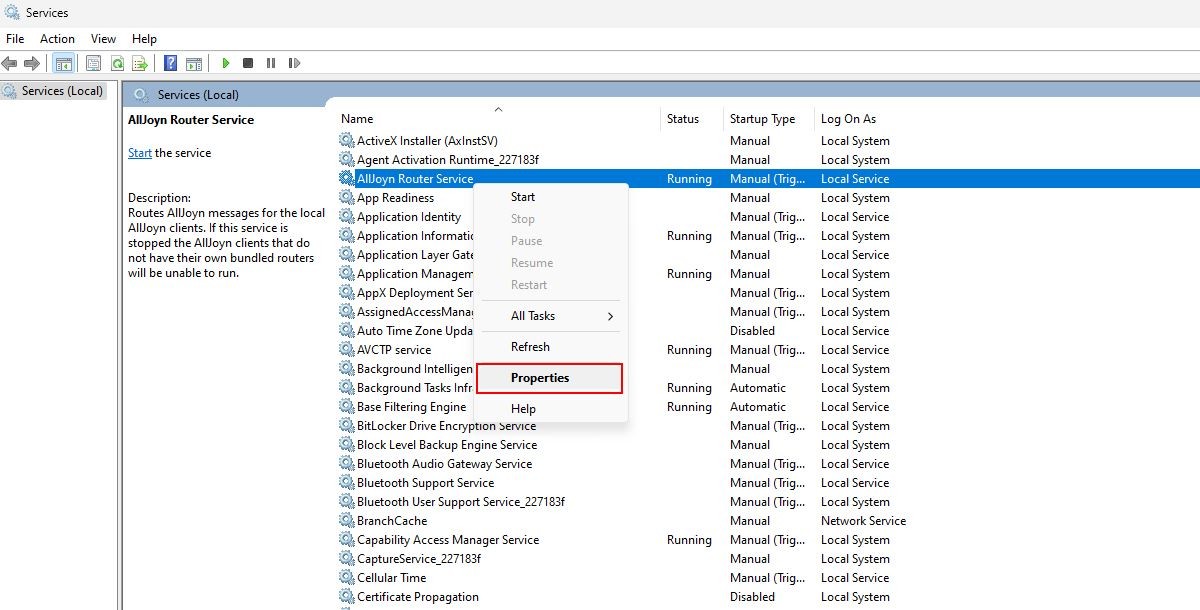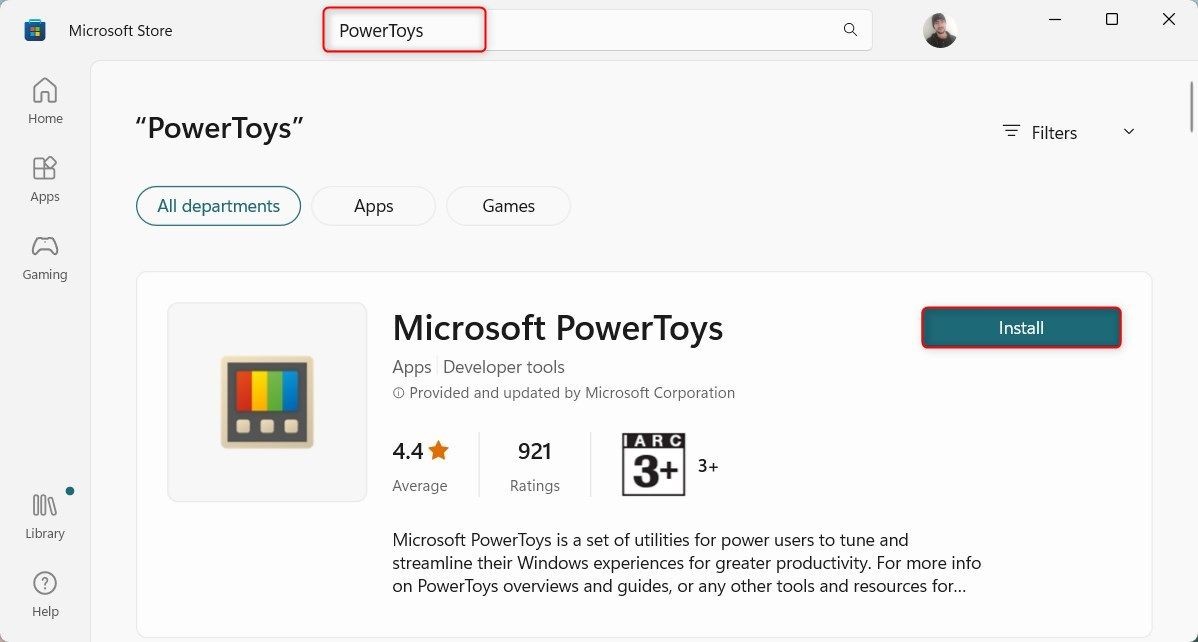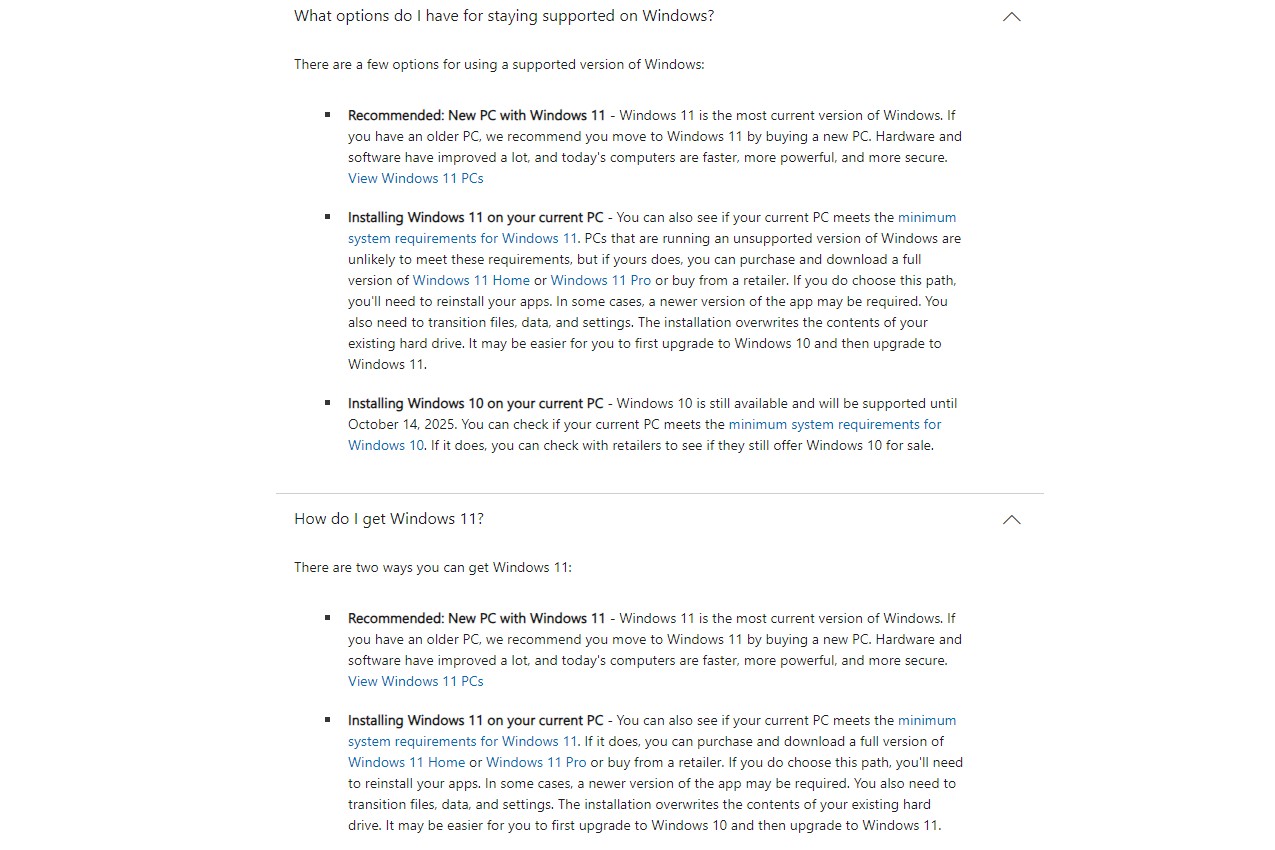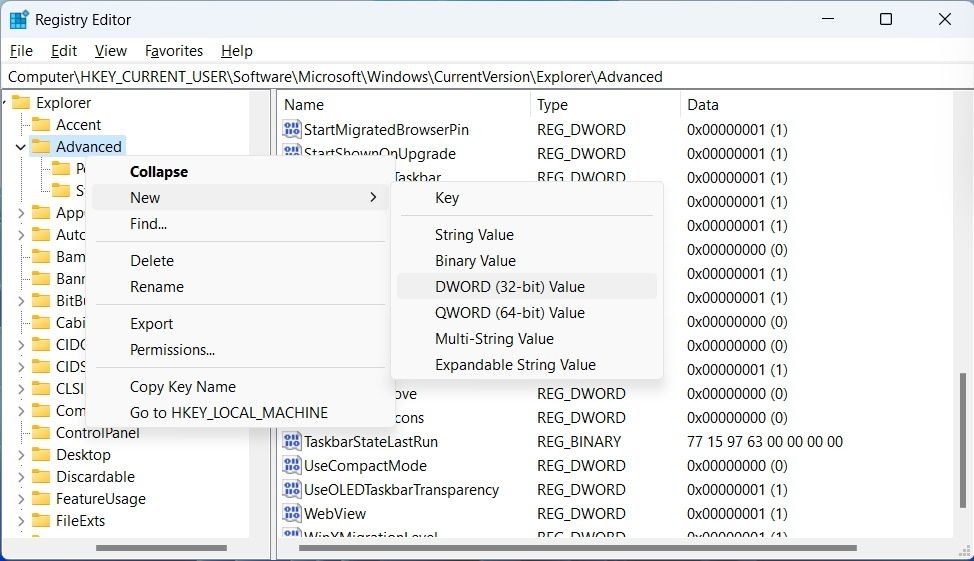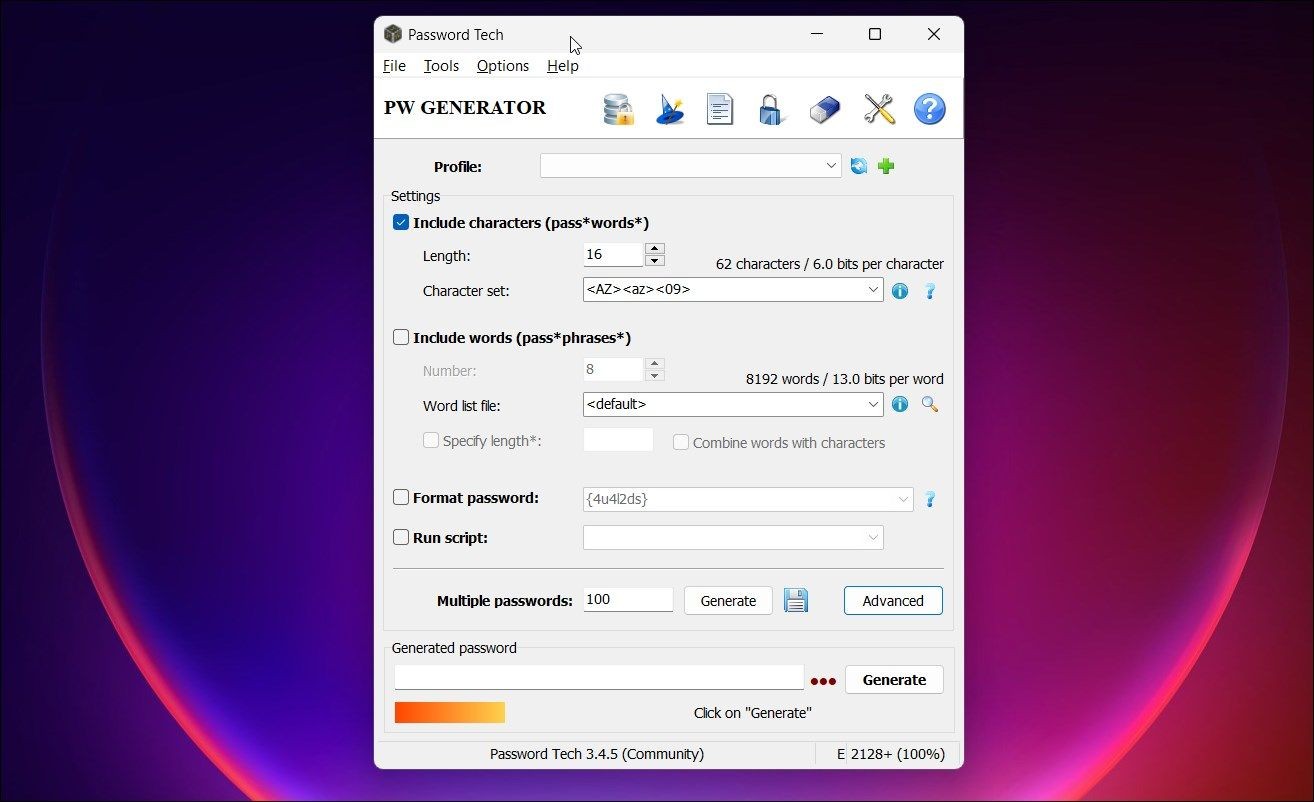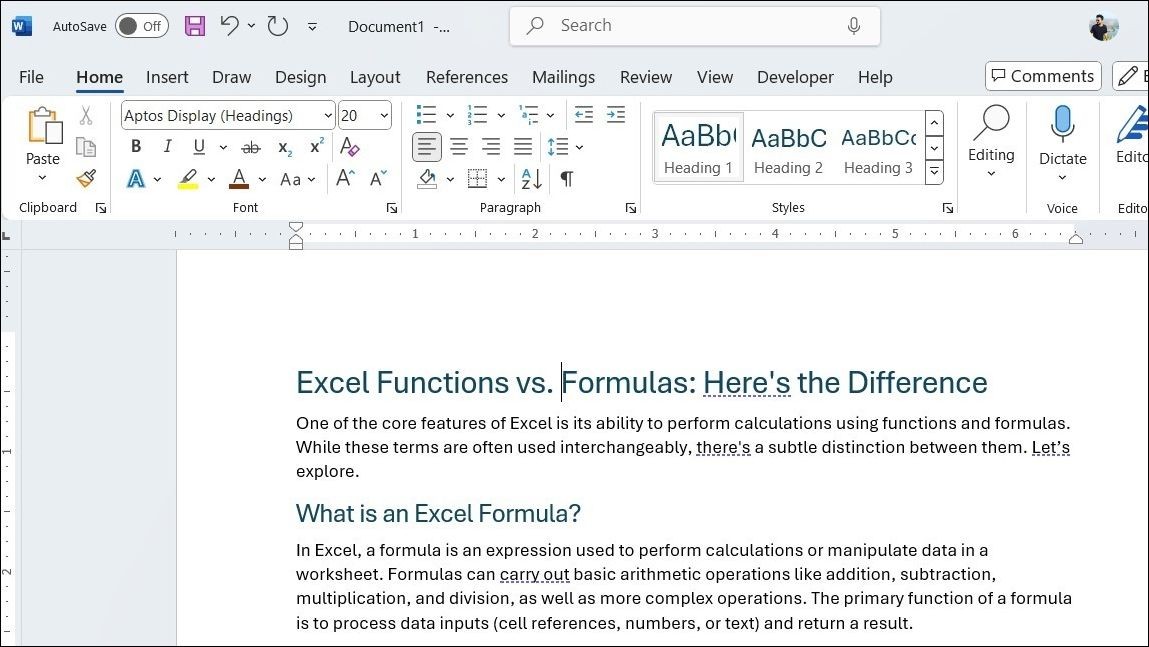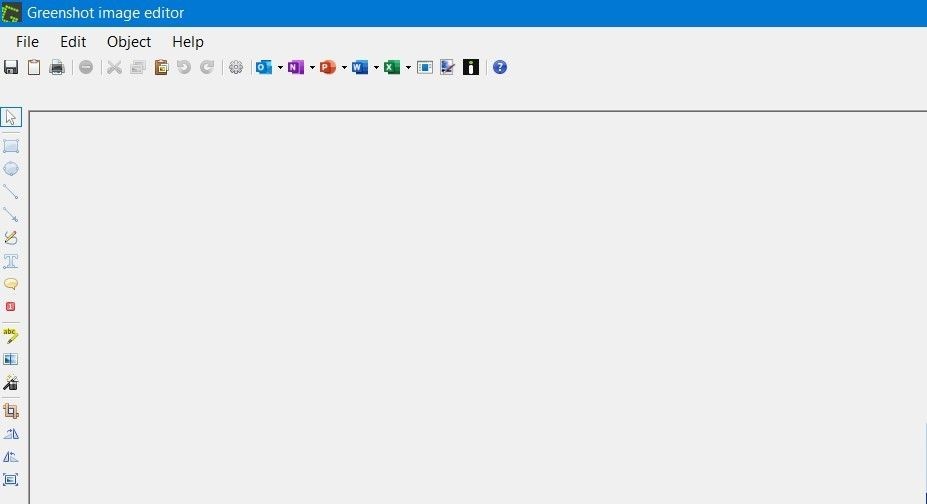Contents
Trên hệ điều hành Windows, việc quản lý người dùng và nhóm cục bộ là một tính năng quan trọng dành cho quản trị viên hệ thống. Tuy nhiên, người dùng Windows 11/10 Home thường gặp khó khăn khi không thể truy cập trực tiếp vào công cụ quản lý này. Bài viết này sẽ hướng dẫn bạn cách sử dụng các công cụ thay thế để quản lý người dùng và nhóm cục bộ một cách hiệu quả.
Giới Thiệu Về Quản Lý Người Dùng và Nhóm Cục Bộ
Quản lý Người Dùng và Nhóm Cục Bộ là một ứng dụng vỏ giúp quản lý máy tính cục bộ và từ xa, cũng như truy cập vào các công cụ quản trị hệ thống. Tuy nhiên, tính năng này không có sẵn trên các phiên bản Windows 11/10 Home, do đó, bạn cần phải sử dụng các chương trình của bên thứ ba để có thể sử dụng nó.
Kích Hoạt Bảng Điều Khiển Quản Lý Người Dùng và Nhóm Cục Bộ Trên Windows 11/10 Home
Không giống như Trình Chỉnh Sửa Chính Sách Nhóm Cục Bộ, Quản Lý Người Dùng và Nhóm Cục Bộ (lusrmgr.msc) là một tính năng nâng cao chỉ có sẵn trên Windows Pro, Education và Enterprise. Tuy nhiên, bạn có thể sử dụng Lusrmgr.exe, một công cụ thay thế của bên thứ ba, để kích hoạt bảng điều khiển Microsoft Management Console trên Windows 11 Home. Lusrmgr.exe tương tự như bảng điều khiển Quản Lý Người Dùng và Nhóm Cục Bộ có sẵn, là một ứng dụng di động và bạn có thể tải về miễn phí từ GitHub.
Dưới đây là cách tải và sử dụng công cụ Quản Lý Người Dùng và Nhóm trên Windows 11 Home. Bạn có thể làm theo các bước tương tự trên máy tính Windows 10:
- Mở trang GitHub của lusrmgr.
- Trên tab Code mặc định, cuộn xuống phần Download để tải phiên bản mới nhất của tệp.
- Sau khi tải về, nhấp đúp vào tệp lusrmgr.exe để chạy chương trình.
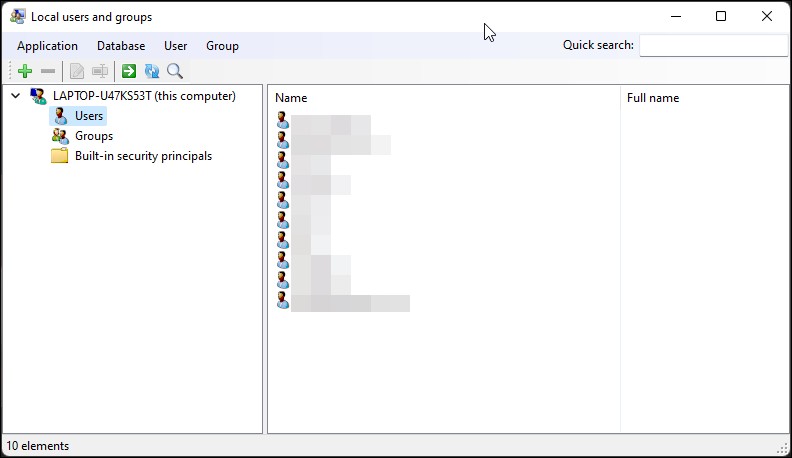 Giao diện chính của chương trình lusrmgr chạy trên Windows 11
Giao diện chính của chương trình lusrmgr chạy trên Windows 11
Bạn sẽ thấy giao diện của ứng dụng lusrmgr tương tự như khi mở bảng điều khiển Quản Lý Người Dùng và Nhóm Cục Bộ gốc. Tuy nhiên, sự khác biệt nằm ở tính dễ sử dụng của công cụ. Dưới đây là hình ảnh so sánh giữa bảng điều khiển lusrmgr gốc (bên trái) và ứng dụng của bên thứ ba (bên phải) để tham khảo.
Để tạo một tài khoản người dùng mới với công cụ Quản Lý Người Dùng và Nhóm này:
- Nhấp chuột phải vào User và chọn Create. Sau đó điền thông tin cho tài khoản người dùng mới.
- Nhấp vào nút Advanced để cấu hình các tùy chọn tài khoản nâng cao, đường dẫn cục bộ và đường dẫn hồ sơ.
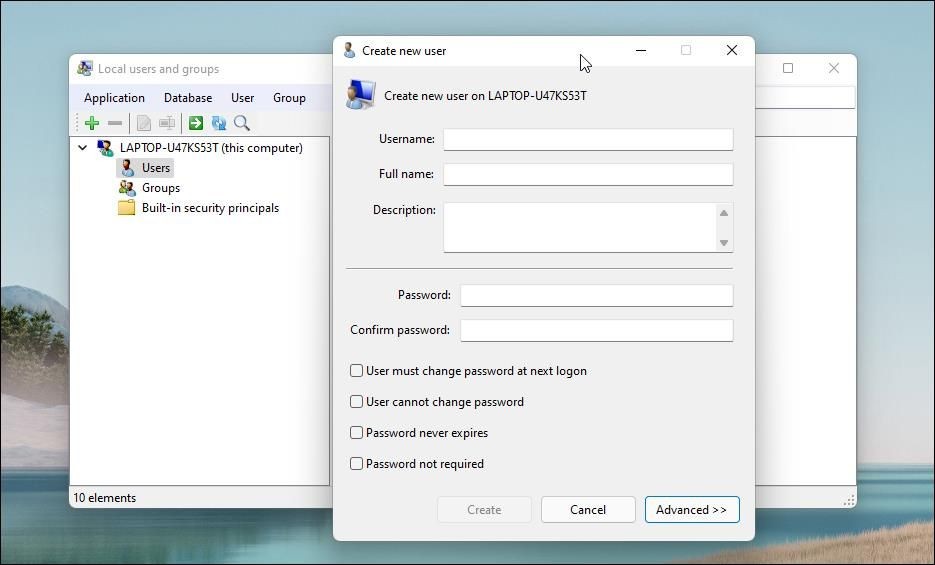 Màn hình tạo tài khoản người dùng mới trên lusrmgr
Màn hình tạo tài khoản người dùng mới trên lusrmgr
- Nhấp vào Create để thêm tài khoản người dùng mới.
Tương tự, bạn có thể chỉnh sửa, xóa, đổi tên hoặc thêm mật khẩu cho tài khoản người dùng hiện có. Bạn cũng có thể kích hoạt tài khoản quản trị viên bí mật có sẵn bằng công cụ này.
Các Tính Năng Bổ Sung Của Ứng Dụng Lusrmgr
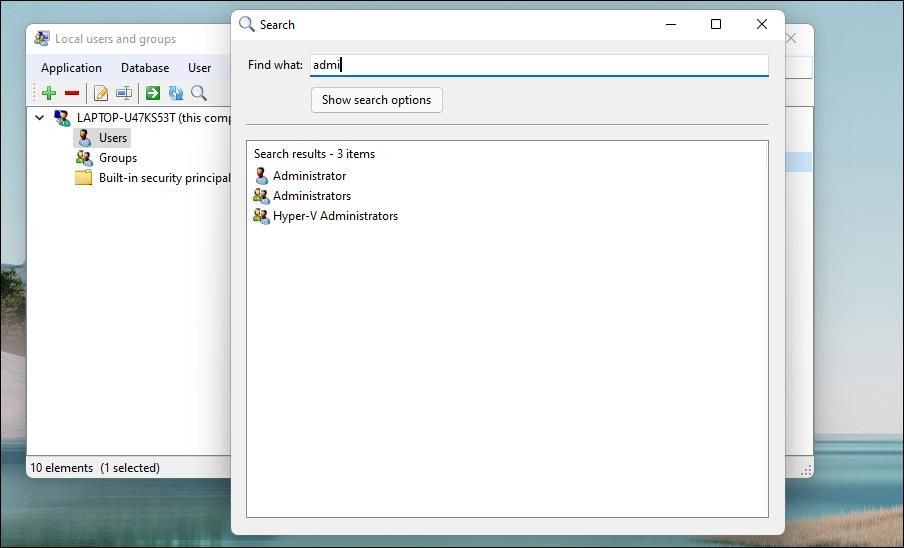 Thanh tìm kiếm trong ứng dụng lusrmgr
Thanh tìm kiếm trong ứng dụng lusrmgr
Ngoài các tính năng quản lý tài khoản thông thường, lusrmgr.exe cung cấp các chức năng bổ sung không có trong tiện ích gốc. Ví dụ, bạn có thể sử dụng chức năng tìm kiếm để tìm kiếm một tài khoản cụ thể. Điều này rất hữu ích cho các quản trị viên hệ thống quản lý nhiều tài khoản người dùng trong một tổ chức.
Một tính năng hữu ích khác là khả năng xác định thời gian truy cập cho từng tài khoản. Để thiết lập thời gian truy cập, nhấp chuột phải vào tên người dùng và chọn Edit. Sau đó, mở tab Account và nhấp vào Define access time.
Theo mặc định, các tài khoản người dùng không có giới hạn về thời gian truy cập. Nhưng bạn có thể xác định điều này bằng cách chọn một khung thời gian cho các ngày khác nhau.
Vì lusrmgr là một ứng dụng di động, bạn không thể mở nó bằng lệnh lusrmgr.msc như ứng dụng có sẵn. Để khởi chạy chương trình, nhấp đúp vào tệp thực thi bạn đã tải về và thực hiện các thay đổi cần thiết cho tài khoản người dùng hoặc nhóm.
Quản Lý Người Dùng và Nhóm Cục Bộ Bằng Dòng Lệnh
Bạn có thể sử dụng tiện ích dòng lệnh “net localgroup” hoặc “net user” để quản lý người dùng và nhóm trên Windows 11/10. Đây là một cách tiện lợi để xem, thêm và xóa các nhóm và người dùng cục bộ mà không cần sử dụng tiện ích của bên thứ ba.
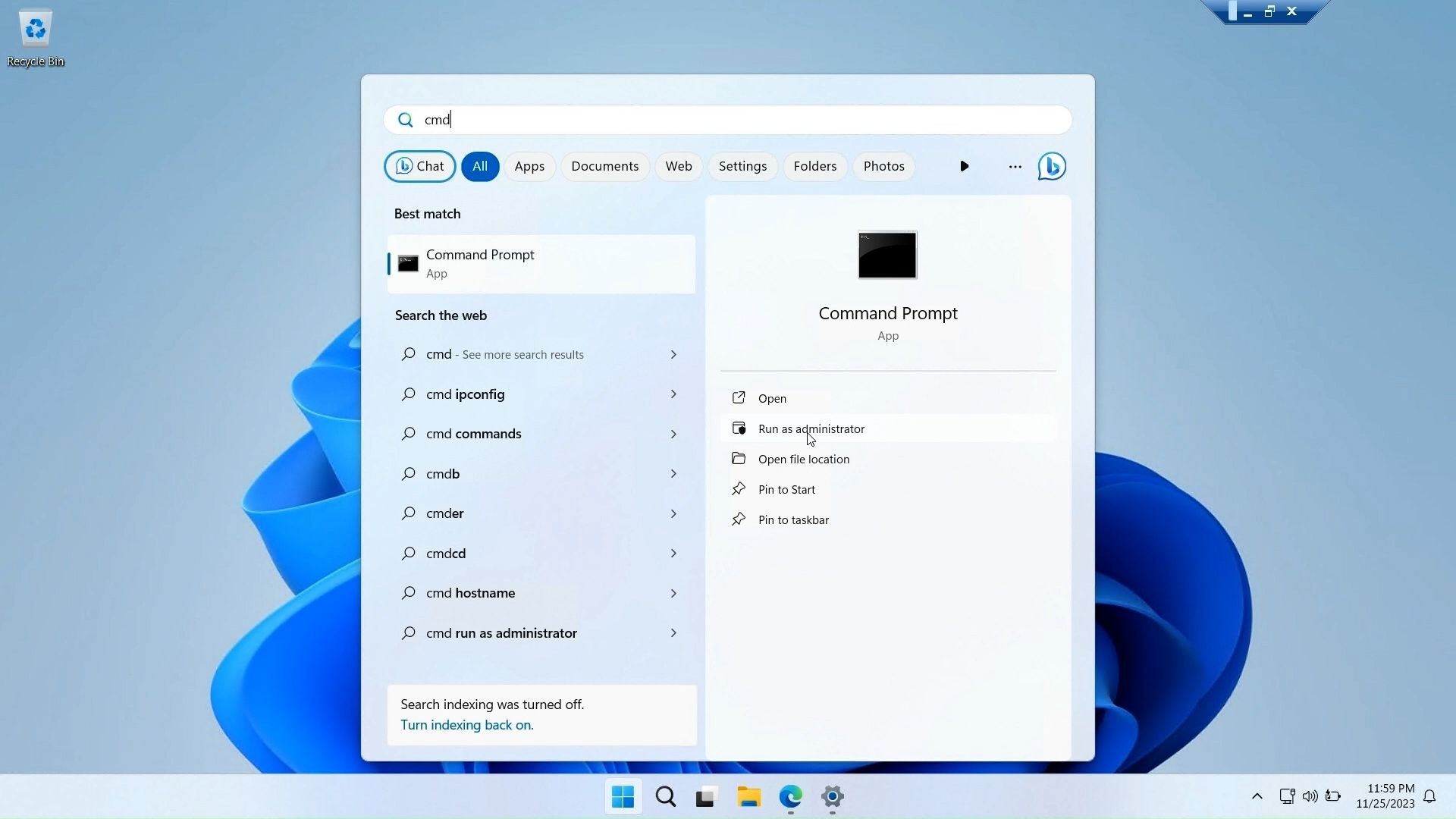 Cách chạy Command Prompt với quyền quản trị viên trên Windows
Cách chạy Command Prompt với quyền quản trị viên trên Windows
Đầu tiên, mở cửa sổ Command Prompt với quyền quản trị viên. Để làm điều này, nhấn phím Windows, gõ cmd, nhấp chuột phải vào Command Prompt và chọn Run as administrator.
Dưới đây là danh sách các lệnh để xem và quản lý người dùng và nhóm cục bộ bằng Command Prompt:
- Để xem tên máy chủ và các nhóm cục bộ trên máy tính, gõ:
net localgroup - Để xem tất cả người dùng trong một nhóm, nhập:
net localgroup [tên nhóm] - Để tạo một nhóm mới, sử dụng lệnh sau. Thay thế xyz bằng tên nhóm bạn muốn tạo:
net localgroup xyz /add - Để xem tất cả các tài khoản người dùng:
net user - Để tạo một tài khoản người dùng mới (thay thế abc bằng tên người dùng bạn muốn thêm):
net user abc /add - Để xem tất cả các tài khoản có quyền quản trị viên:
net localgroup administrator - Để thêm một tài khoản người dùng vào nhóm quản trị viên (đảm bảo thay đổi abc và Administrator thành tên nhóm nếu cần):
net localgroup Administrator abc /add - Để xóa một nhóm cục bộ:
net localgroup xyz /delete - Để xóa một người dùng cục bộ:
net user abc /delete - Nếu bạn cần trợ giúp về cú pháp cho một lệnh cụ thể, sử dụng lệnh này:
net help [lệnh]
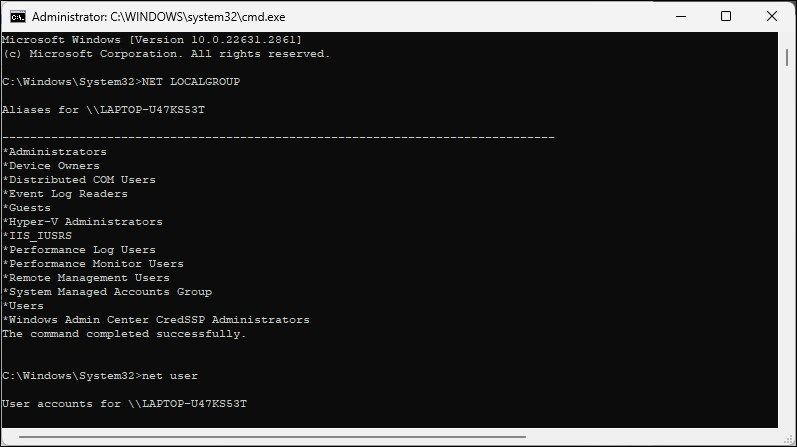 Màn hình Command Prompt với lệnh net localgroup được hiển thị
Màn hình Command Prompt với lệnh net localgroup được hiển thị
Bảng điều khiển Quản Lý Người Dùng và Nhóm Cục Bộ là một tiện ích hữu ích cho các quản trị viên hệ thống để quản lý máy tính cục bộ và kết nối từ xa với các hệ thống tương thích. Tuy nhiên, nếu bạn đang chạy Windows 11 Home và cần sử dụng công cụ lusrmgr.msc, lựa chọn duy nhất của bạn là sử dụng ứng dụng của bên thứ ba từ GitHub.
-
Tại sao tôi không thể truy cập Quản Lý Người Dùng và Nhóm Cục Bộ trên Windows 11 Home?
- Quản Lý Người Dùng và Nhóm Cục Bộ chỉ có sẵn trên các phiên bản Windows Pro, Education và Enterprise. Người dùng Windows 11 Home cần sử dụng các công cụ thay thế của bên thứ ba.
-
Lusrmgr.exe có an toàn để sử dụng không?
- Lusrmgr.exe là một ứng dụng di động có thể tải về từ GitHub và được nhiều người dùng tin tưởng. Tuy nhiên, bạn nên tải từ nguồn chính thức để đảm bảo an toàn.
-
Tôi có thể sử dụng Command Prompt để quản lý người dùng và nhóm trên Windows 11 Home không?
- Có, bạn có thể sử dụng các lệnh “net localgroup” và “net user” trong Command Prompt để quản lý người dùng và nhóm mà không cần công cụ của bên thứ ba.
-
Làm thế nào để tạo một tài khoản người dùng mới bằng Lusrmgr.exe?
- Mở Lusrmgr.exe, nhấp chuột phải vào User, chọn Create, điền thông tin và nhấp vào Create để tạo tài khoản mới.
-
Có thể xác định thời gian truy cập cho tài khoản người dùng bằng Lusrmgr.exe không?
- Có, bạn có thể xác định thời gian truy cập bằng cách nhấp chuột phải vào tên người dùng, chọn Edit, mở tab Account và nhấp vào Define access time.
-
Làm thế nào để xóa một nhóm cục bộ bằng Command Prompt?
- Sử dụng lệnh
net localgroup [tên nhóm] /deletetrong Command Prompt với quyền quản trị viên.
- Sử dụng lệnh
-
Tôi có thể tìm kiếm tài khoản người dùng bằng Lusrmgr.exe không?
- Có, Lusrmgr.exe có chức năng tìm kiếm để bạn có thể dễ dàng tìm kiếm các tài khoản người dùng cụ thể.
Kết Luận
Quản lý người dùng và nhóm cục bộ trên Windows 11/10 Home có thể gặp một số hạn chế, nhưng với các công cụ thay thế như Lusrmgr.exe và Command Prompt, bạn vẫn có thể thực hiện các tác vụ quản lý cần thiết một cách hiệu quả. Hãy thử áp dụng các hướng dẫn trên để tối ưu hóa việc quản lý hệ thống của bạn.
Để tìm hiểu thêm về các tính năng khác của Windows, hãy truy cập Tạp Chí Mobile. Nếu bạn quan tâm đến các bài viết khác về HĐH Windows, hãy ghé thăm chuyên mục Windows.